苹果触摸板怎么按右键 MacBook苹果电脑使用触摸板实现鼠标右键操作步骤
更新时间:2024-01-21 13:10:09作者:jiang
在现代科技日益发展的今天,苹果电脑的触摸板已成为许多用户操作的重要工具之一,对于一些新手用户来说,如何在MacBook上实现鼠标右键操作可能仍然是一个困扰。幸运的是苹果触摸板的设计非常人性化,只需要简单的操作步骤,就能轻松实现右键点击功能。接下来我们将为您详细介绍如何在MacBook上使用触摸板来进行鼠标右键操作。无论您是为了更高效地进行工作,还是为了更方便地进行游戏,这些技巧都能帮助您轻松掌握苹果触摸板的右键功能。
具体方法:
1.首先,点开系统偏好设置,进入触摸板设置选项里面。
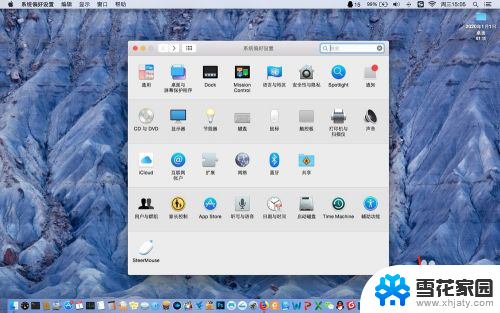
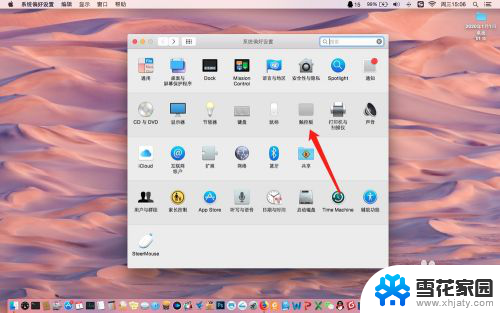
2.进入触摸板设置选项里面,将子设置栏切换到光标与点按上面。然后在下方将辅助点按选项上打钩。
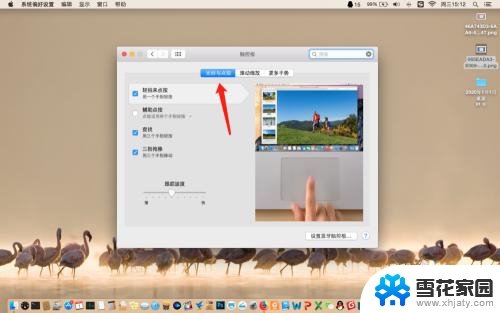
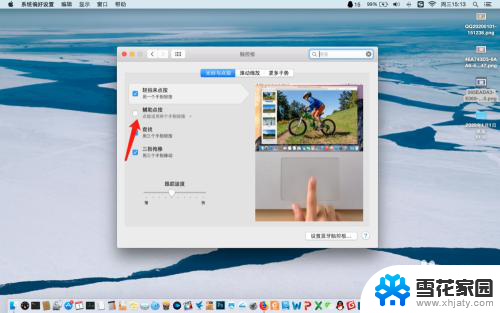 3现在退出设置选项,用两个手指同时轻轻点触摸板。现在就能完成鼠标右键的功能了。
3现在退出设置选项,用两个手指同时轻轻点触摸板。现在就能完成鼠标右键的功能了。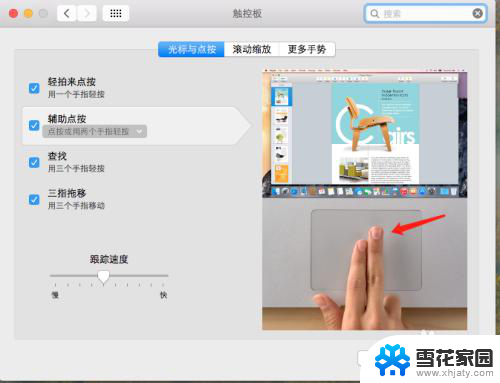
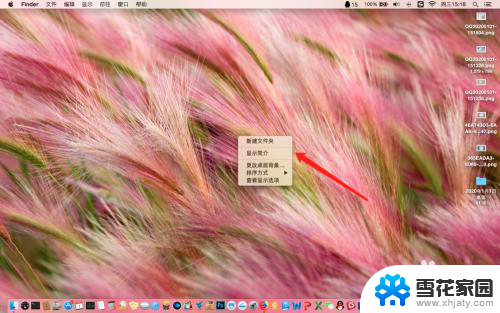
以上是关于如何在苹果触摸板上点击右键的全部内容,如果您遇到这种情况,可以尝试根据以上方法解决,希望对大家有所帮助。
苹果触摸板怎么按右键 MacBook苹果电脑使用触摸板实现鼠标右键操作步骤相关教程
-
 如何用电脑触摸板右击 笔记本触摸板右键无效怎么办
如何用电脑触摸板右击 笔记本触摸板右键无效怎么办2023-11-07
-
 笔记本电脑怎样用右键 笔记本触摸板如何使用右键
笔记本电脑怎样用右键 笔记本触摸板如何使用右键2023-11-21
-
 手提电脑鼠标触摸板没反应 笔记本鼠标触摸板开关无法启用怎么解决
手提电脑鼠标触摸板没反应 笔记本鼠标触摸板开关无法启用怎么解决2024-03-19
-
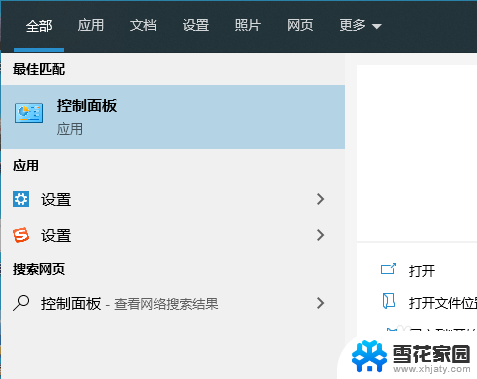 苹果电脑装windows系统怎么设置触摸板 苹果电脑如何设置Windows系统触摸板
苹果电脑装windows系统怎么设置触摸板 苹果电脑如何设置Windows系统触摸板2023-12-19
- 苹果电脑没鼠标怎么点右键 苹果笔记本没有鼠标怎么实现右键功能
- macbook鼠标右键没反应 苹果鼠标右键无反应怎么办
- 触摸屏电脑怎么右键 Windows系统触摸屏电脑如何模拟鼠标右键点击
- 笔记本解锁触摸板 笔记本电脑触摸板卡住了怎么解锁
- 联想电脑鼠标面板启动 联想笔记本鼠标触摸板开启方法
- 笔记本鼠标触摸板怎么关闭和开启 笔记本电脑鼠标怎么启用
- 怎么把ie设置成默认浏览器 如何将IE设置为默认浏览器
- 电脑如何把音乐转换成音频文件 怎样将电脑歌曲格式改为mp3
- 电脑不能拷贝到u盘如何解除 U盘无法复制文件到电脑怎么办
- 键盘的方向键锁定了 键盘上下左右键解锁方法
- 戴尔笔记本电脑怎么插耳机 电脑怎么连接耳机
- 图片怎么改成ico格式 免费ico格式转换
电脑教程推荐